Merlin Project: Einen Vorgang splitten?
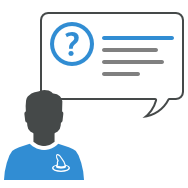
Im Support erhalten wir ab und an die Fragestellung:
Ich habe meinen Vorgang geplant und bereits den tatsächlichen Fortschritt festgehalten. Jetzt muss ich jedoch die verbleibende Arbeit auf einen späteren Zeitpunkt verschieben oder einer anderen Ressource zuweisen. Kann ich den Vorgang trennen? Und wie richte ich das in Merlin Project ein?
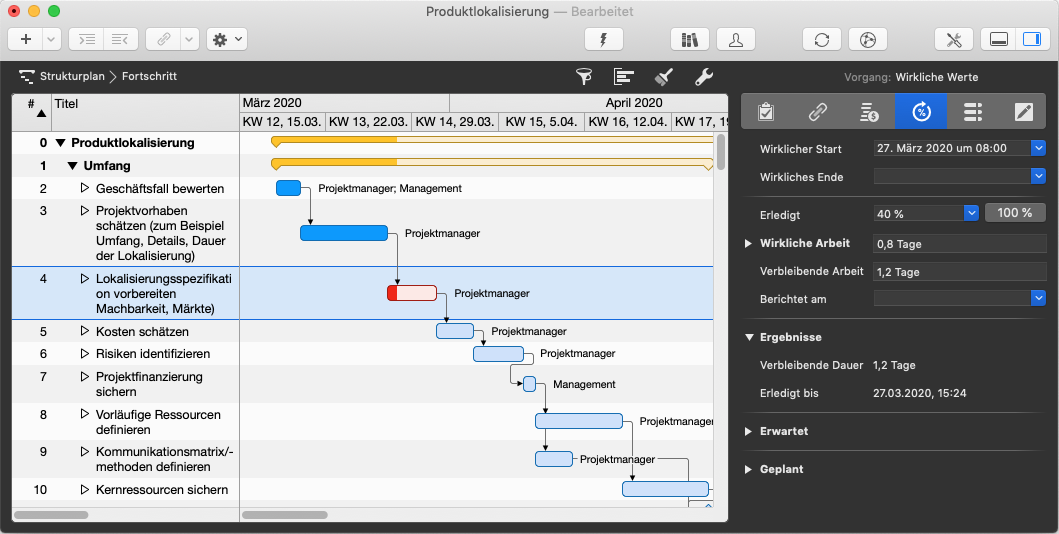
Es gibt keine spezielle Funktion in Merlin Project, womit Sie einen Vorgang teilen bzw. trennen können, aber…
Manuelle Vorgehensweise
-
Klicken Sie auf den betreffenden Vorgang, um ihn auszuwählen.
-
Wählen Sie Einfügen > Neuer Vorgang (oder drücken Sie cmd + N), um einen neuen Vorgang einzufügen.
-
Konfigurieren Sie diesen neuen Vorgang:
Vorgabe Arbeit: die Wirkliche Arbeit, die am Vorgang, den Sie teilen wollen, geleistet wurde.
Ressource zuweisen: die Ressource, die dem Vorgang, den Sie teilen wollen, zugewiesen ist.
Wirklicher Start: Wirklicher Start des Vorgangs, den Sie teilen wollen.
Wirkliches Ende: Erledigt bis des Vorgangs, den Sie teilen wollen.
Wirkliche Arbeit: die Wirkliche Arbeit, die am Vorgang, den Sie teilen wollen, geleistet wurde.
Verbleibende Arbeit: 0 Tage -
Wählen Sie Einfügen > Neuer Vorgang (oder drücken Sie cmd + N), um einen zweiten Vorgang einzufügen.
-
Konfigurieren Sie diesen Vorgang:
Vorgabe Arbeit: die Verbleibende Arbeit am Vorgang, den Sie teilen wollen. -
Verknüpfen Sie die beiden Vorgänge durch eine Ende zum Anfang Abhängigkeit.
-
Wählen Sie beide Vorgänge aus.
-
Ziehen Sie die Auswahl per Drag & Drop auf den Vorgang, den Sie aufteilen möchten.
Dadurch werden die beiden Aktivitäten als Kinder-Vorgänge eingefügt. Der ursprüngliche Vorgang wird nun zu einer Gruppe.
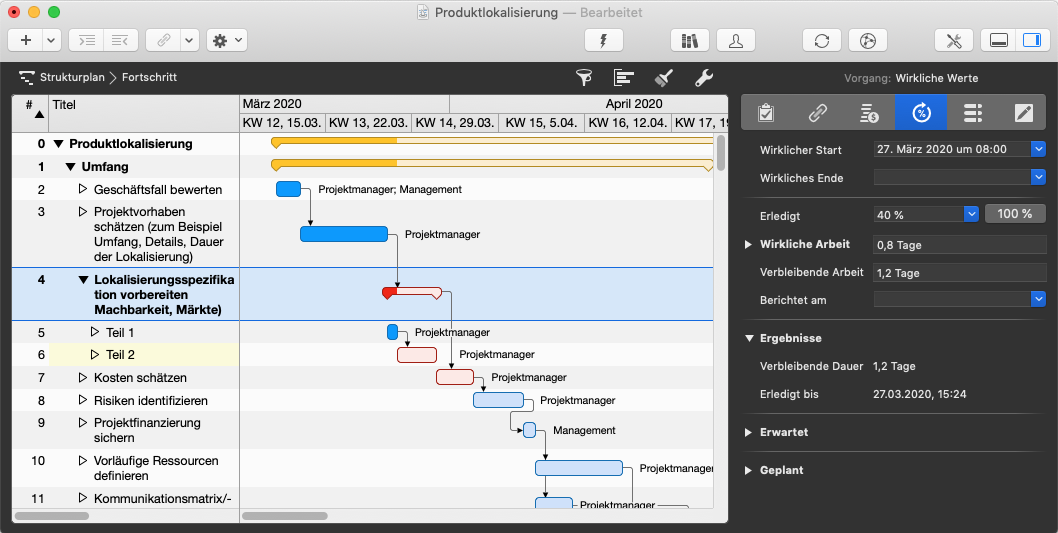
Um den zweiten Vorgang mit der Restarbeit auf ein späteres Datum zu verschieben, geben Sie einfach ein Startdatum ein oder definieren Sie einen Puffer auf die Abhängigkeit.
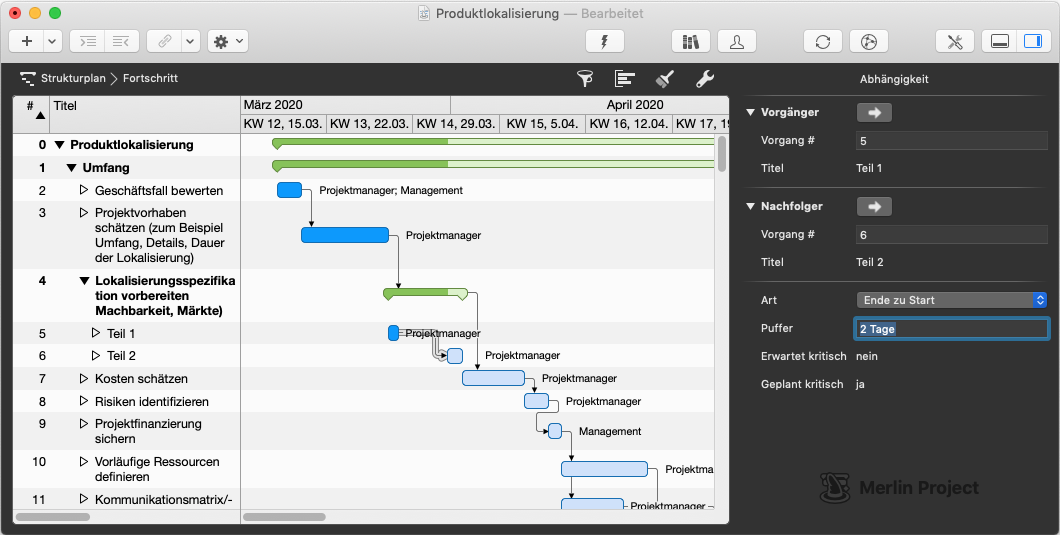
Die Zuweisung der Ressource kann einfach geändert werden.
Automatisierte Vorgehensweise
Eine andere Möglichkeit wäre, ein AppleScript zu schreiben, das die Vorgabe- und Wirkliche-Werte der aktuellen Auswahl liest, die beiden Vorgänge einfügt, Vorgabe- und Wirkliche-Werte passend definiert, die Vorgänge miteinander verknüpft und sogar auf ein späteres Datum verschiebt, alles in einem Rutsch.
Sie haben nicht die Möglichkeit ein solches AppleScript selbst zu erstellen? Wir helfen gerne! Laden Sie dieses kostenlose AppleScript und öffnen es im Skript-Editor. Das Skript ist so implementiert, dass es für eine Auswahl eines einzelnen Vorgangs funktioniert. Wählen Sie einen bereits gestarteten Vorgang aus, rufen Sie das Skript auf und lassen Sie es nach Belieben aufteilen und verschieben.
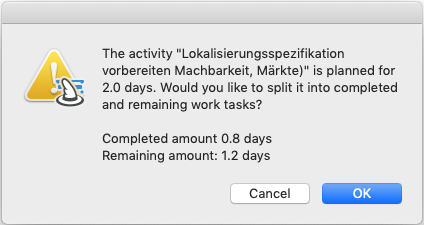
Anmerkung zu den AppleScripts von ProjectWizards: Sie können die AppleScripts und anderen Beispiele ohne Einschränkungen und kostenlos übernehmen und verwenden. Die Skripte werden immer nur zu Demonstrationszwecken bereitgestellt. Wir helfen Ihnen gerne bei Fragen zu den Skripten, die letztendliche Verantwortung für den Betrieb liegt aber ausschließlich bei Ihnen. Es ist Ihnen explizit gestattet, die Skripte zu ändern und an Dritte kostenlos weiterzugeben. Bitte machen Sie in dem Fall deutlich, welche Änderungen Sie vorgenommen haben und dass die Basis des Skripts von ProjectWizards stammt.

